-
[42경산] 3기 1차 라피신 회고 - shell 명령어 (3)Linux Shell 2025. 3. 10. 17:09

오늘 포스팅은,
vim 화면 분할
vim 다중 파일 편집
valgrind
makefile
gdb
에 대해서 다룬다.
1. vim 화면 분할 단축키
- :new : 위쪽 새로운 창 분할 Ctrl+w+n
- :sp : split 위쪽 복사 창 분할 Ctrl+w+s
- :vs : vertical split 왼쪽 복사 창 분할 Ctrl+w+v
- :q! 또는 :close : 화면 종료
- 커서 위치 이동: Ctrl+w+w
- 화면 분할 시 처음에는 분할된 화면에 커서가 위치함
- Ctrl+w+j(k,h,l) : 아래, 위, 좌, 우 화면 이동
- :wq [새로운 파일명] : 다른 이름으로 저장
2. vim 여러 파일 열어서 편집하기
- 사용법: vi file1 file2 file3
- :ls : 현재 열린 파일 목록 및 번호 이동
- :n : 다음 파일로 이동
- :prev, :N : 이전 파일로 이동
- :b숫자 : buffer를 의미. :ls 로 확인한 번호를 입력하며 해당 파일로 이동
- :bd숫자 : buffer delete를 의미. :ls 목록에서 해당 버퍼를 숨김
- :bw숫자 : :ls 목록에서 해당 버퍼를 제거하고 관련 모든 리소스를 해제
3. valgrind
valgrind [실행파일] [인자]
프로그램 디버깅 및 프로파일링을 위한 도구 모음
- malloc 메모리 누수 감지 가능
- valgrind를 실행하기 위해서는 컴파일 단계에서 -g 옵션을 사용하여 오류가 발생한 지점의 파일명과 라인 번호를 포한한 상세한 디버깅 정보를 커파일된 프로그램에 추가한다.
# 프로그램 컴파일 (-g 옵션으로 디버깅 정보를 추가) cc -g myprogram.c -o myprogram # valgrind 실행 valgrind ./mygrogramvalgrind를 통한 malloc 메모리 누수 확인
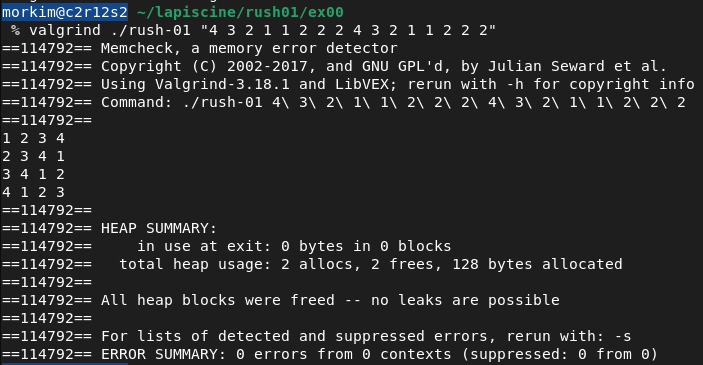
4. makefile
Makefile은 프로그램 빌드 과정을 자동화하는 도구입니다.
주로 C/C++ 프로젝트에서 사용되며, 소스 코드 컴파일과 링킹 과정을 효율적으로 관리합니다.
Makefile의 기본 구조
- target: 생성할 파일 또는 수행할 작업
- dependencies: 타겟 생성에 필요한 파일들
- commands: 타겟을 생성하기 위해 실행할 명령어 (반드시 탭으로 들여쓰기)
target: dependencies commands일반적으로 사용되는 메크로들
사용자가 직접 make all, make clean 등으로 호출
아래의 매크로들을 사용하면 프로젝트를 쉽게 정리하고 리빌드할 수 있어 개발 과정을 더욱 효율적으로 만들 수 있다.
- all: 주로 프로젝트를 빌드하는 데 사용
- clean: 컴파일 과정에서 생성된 오브젝트 파일(.o)을 삭제
- fclean: clean을 수행한 후, 생성된 실행 파일이나 라이브러리 파일도 함께 삭제
- re: re는 fclean을 실행한 후 all 타겟을 다시 실행합니다. 즉, 모든 것을 지우고 처음부터 다시 빌드하는 역할을 수행
NAME = libft.a all: $(NAME) clean: $(RM) $(OBJ) fclean: clean $(RM) $(NAME) re: fclean alllib 파일 만들기
- ar 명령어
- 정적 라이브러리(아카이브 파일)을 생성하거나 수정하는 명령어
- `.a` 확장자를 가진 파일을 생성하며, 주로 C/C++ 프로젝트에서 사용된다.
- 옵션 s : Create or update the symbol index
- 아카이브 파일에 심볼 인덱스(symbol index)를 생성
- 심볼 인덱스는 링커가 라이브러리 내의 함수나 변수를 빠르게 찾을 수 있도록 돕는다.
- 이 옵션이 없으면 링크 속도가 느려지거나 에러가 발생할 수 있다.
- 옵션 c : Create the archive silently
- 새로운 아카이브 파일을 생성할 때, 존재하지 않는 경우 경고 메시지를 출력하지 않도록 설정
- 이미 존재하는 아카이브 파일을 갱신할 때도 사용됨
- 옵션 r : Replace or insert files into the archive
- 지정된 오브젝트 파일들을 아카이브에 추가하거나 치환
- 만약 아카이브에 동일한 이름의 파일이 있으면 교체하고, 없으면 새로 추가한다.
# 1. 목적 파일을 만든다. cc -Wall -Wextra -Werror -c *.c # 2. lib 파일을 만든다. ar scr libft.a *.o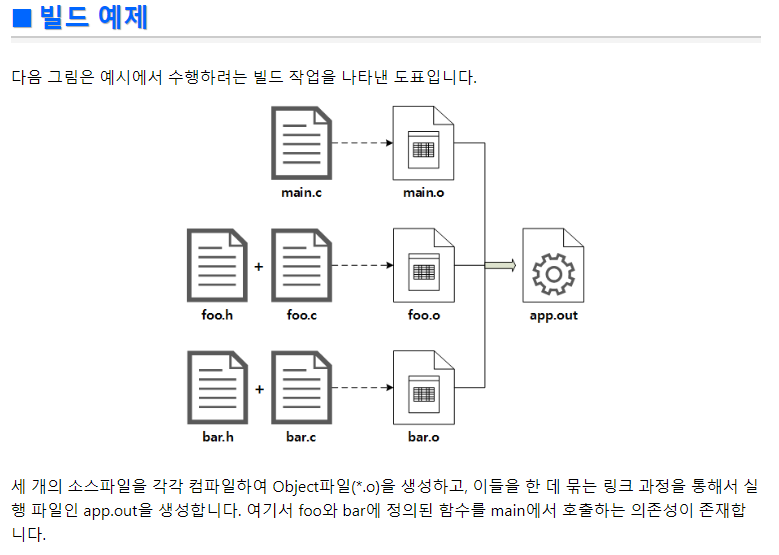
.PHONY
makefile와 같은 폴더에 clean이나 fclean의 이름을 가진 파일이 존재하면 해당 명령어를 실행하지 않는다.
이를 통해 makefile은 더 견고하고 효율적으로 동작하며, 잠재적인 문제들을 예방할 수 있습니다
- .PHONY를 추가함으로써 얻는 주요 이점
- 파일 이름 충돌 방지: 'all', 'clean', 'fclean', 're'라는 이름의 파일이 존재하더라도 해당 타겟들이 항상 실행
- 성능 향상: Make는 .PHONY로 선언된 타겟에 대해 파일 존재 여부나 타임스탬프를 확인하지 않으므로, 빌드 과정이 더 효율적으로 진행
- 명확성 제공: .PHONY 선언은 해당 타겟들이 실제 파일을 생성하지 않는 작업임을 명시적으로 나타냄
makefile 예시
.c.o 부분의 makefile 규칙은 C 소스 파일(.c)을 목적 파일(.o)로 컴파일하는 방법을 정의하는 확장자 규칙이다.
이 규칙은 .c 파일이 변경될 때마다 자동으로 해당하는 .o 파일을 생성하거나 업데이트한다.
- $< : 첫 번째 전제조건(prerequisite)을 나타내며, 여기서는 .c 파일을 의미
- $@ : 현재 타겟(.o 파일)을 의미
- -I includes/ : 헤더 파일을 찾을 추가 디렉토리를 지정
# 변수 정의 CC = gcc CFLAGS = -Wall -Wextra -Werror RM = rm -f NAME = libft.a SRC = srcs/ft_putchar.c srcs/ft_swap.c srcs/ft_putstr.c srcs/ft_strlen.c srcs/ft_strcmp.c OBJ = $(SRC:.c=.o) .PHONY: all clean fclean re # 확장자 규칙 정의 (.c -> .o) .c.o : $(CC) $(CFLAGS) -c $< -o $@ -I includes/ # 기본 타겟 (all) all: $(NAME) # 라이브러리 생성 규칙 $(NAME) : $(OBJ) ar rcs $(NAME) $(OBJ) clean: $(RM) $(OBJ) fclean: clean $(RM) $(NAME) re: fclean all5. vim에서 터미널 명령어 사용하기
- :terminal 창 분할로 터미널 열기
- :e [경로] 다른 파일 열기
- :! [cmd] 커맨드 사용하기
6. vim 명령어 단축키
- Shift + * : (앞으로) 커서의 단어 찾기
- Shift + # : (뒤로) 커서의 단어 찾기
- Shift + ^ : 커서의 줄 맨 앞 (Home 버튼)
- Shift + $ : 커서의 줄 맨 뒤 (End 버튼)
- Shift + ( : 위로 화면 이동
- Shift + ) : 아래로 화면 이동
7. vim 디버깅 gdb
gcc -g [입력파일] -o [출력파일 gdb ./[출력파일]- break (b) : 중단점(breakpoint)를 설정
- b [함수명]
- b [파일명]:[줄 번호]
- continue (c) : 프로그램 실행을 재개하여 다음 중단점(breakpoint)이나 프로그램 종료 시점까지 계속 실행
- next (n)
- 현재 라인에서 다음 라인으로 이동
- 함수 호출을 만나면 함수 내부로 들어가지 않고 함수 전체를 실행한 후 다음 라인으로 이동
- print (p)
- p [변수명] : 변수값을 출력
- p *ptr : 포인터 변수가 가리키는 값을 출력
- p *ptr@4 : ptr이 가리키는 배열의 4번째 요소를 출력
- info
- info locals : 현재 스코프의 모든 지역 변수 값을 확인
- info variables: 모든 전역 변수의 값을 확
'Linux Shell' 카테고리의 다른 글
[42경산] 3기 1차 라피신 회고 - shell 명령어 (2) (0) 2025.03.05 [42경산] 3기 1차 라피신 회고 - norminette 문서 핵심 내용 요약 (0) 2025.03.03 [42경산] 3기 1차 라피신 회고 - shell 명령어 (2) (0) 2025.03.03 [42경산] 3기 1차 라피신 회고 - shell 명령어 (1) (0) 2025.02.17